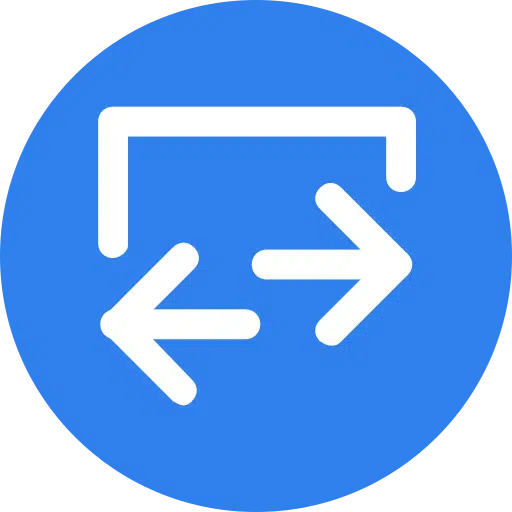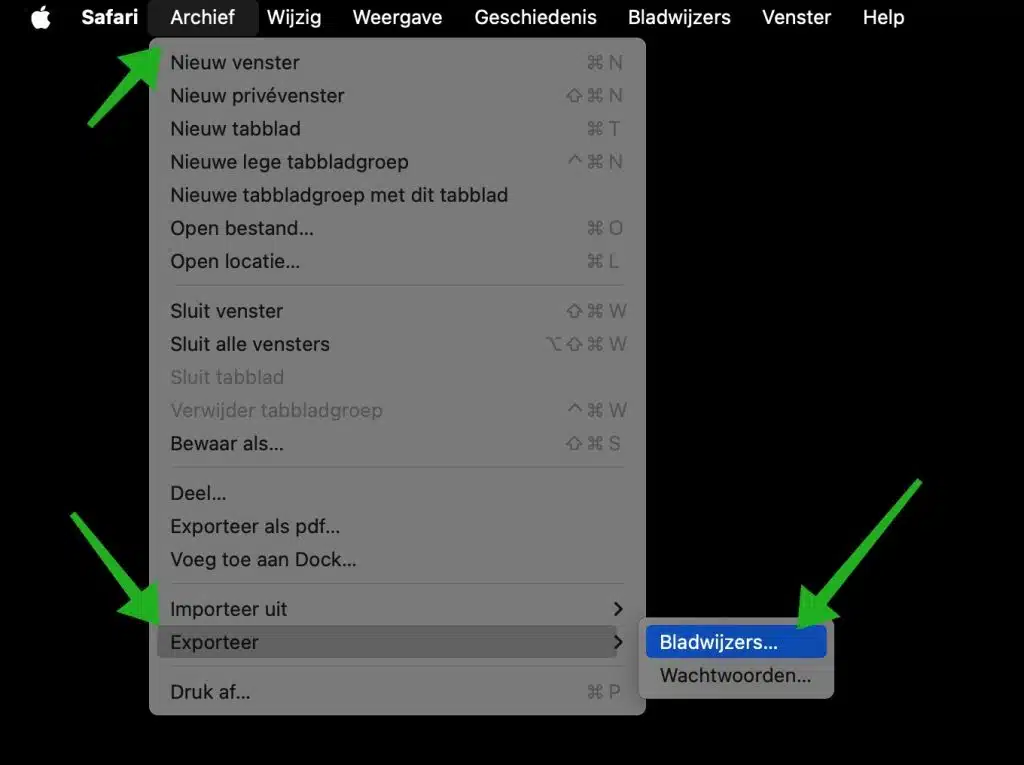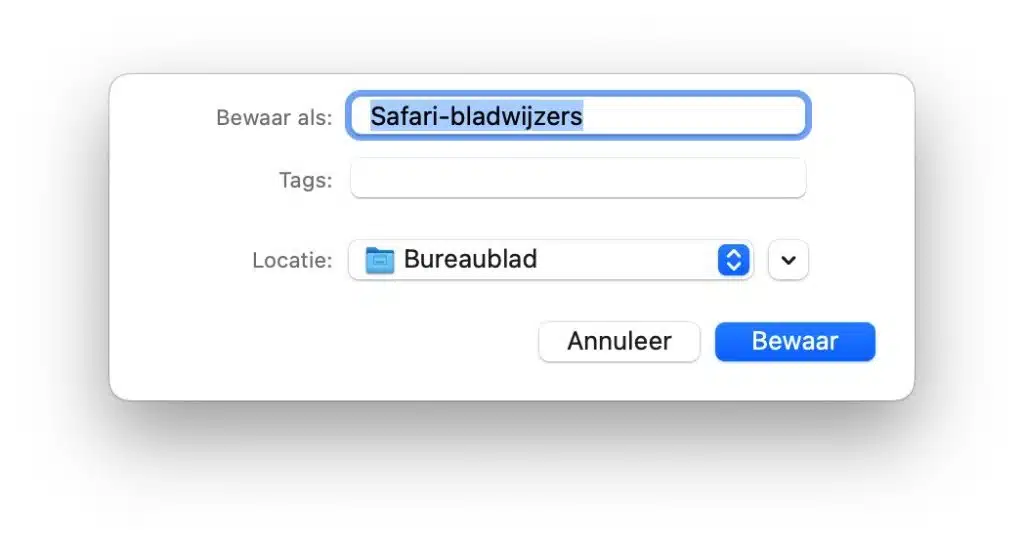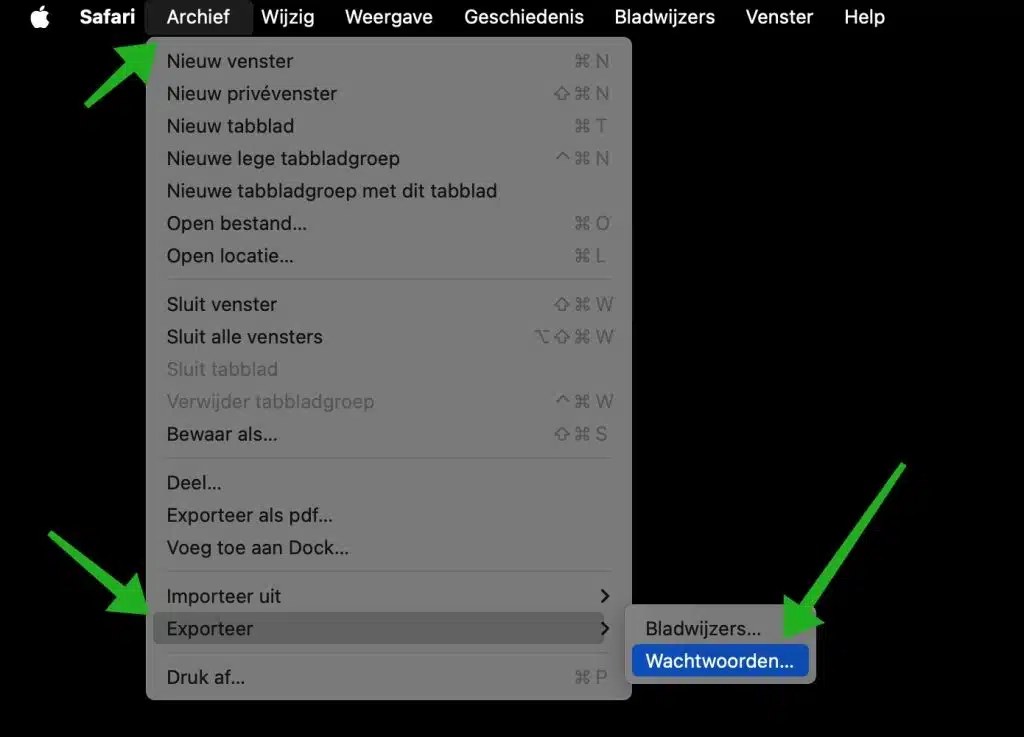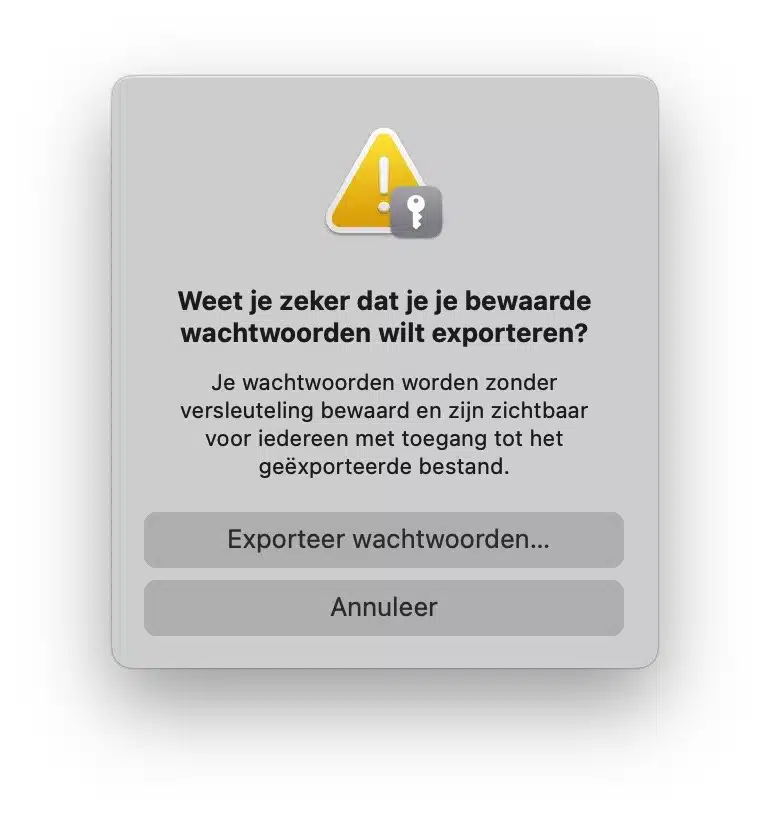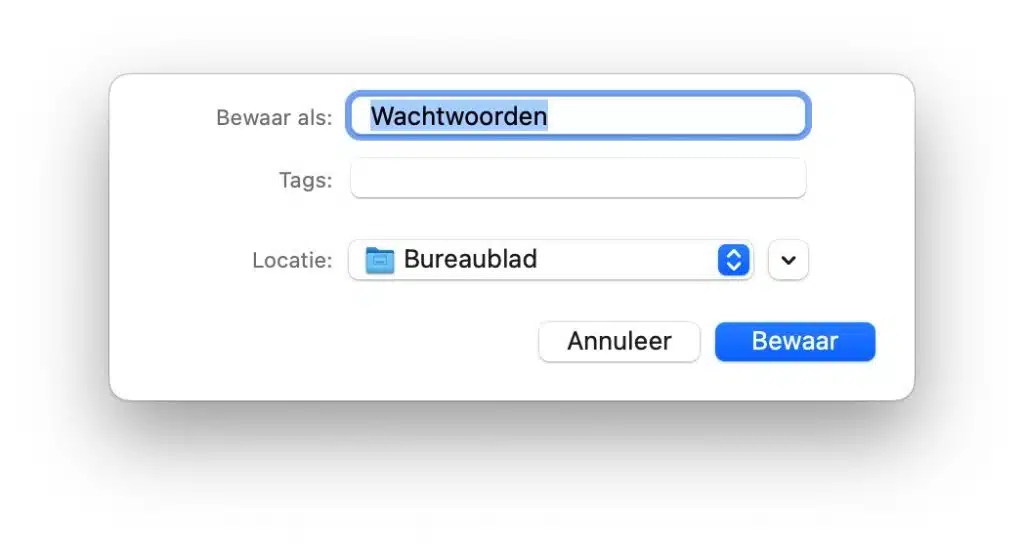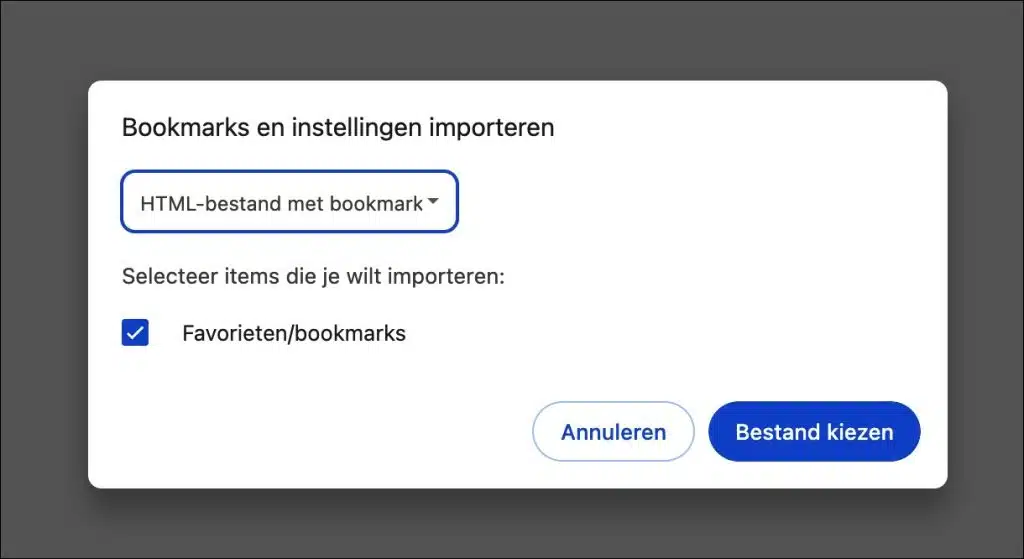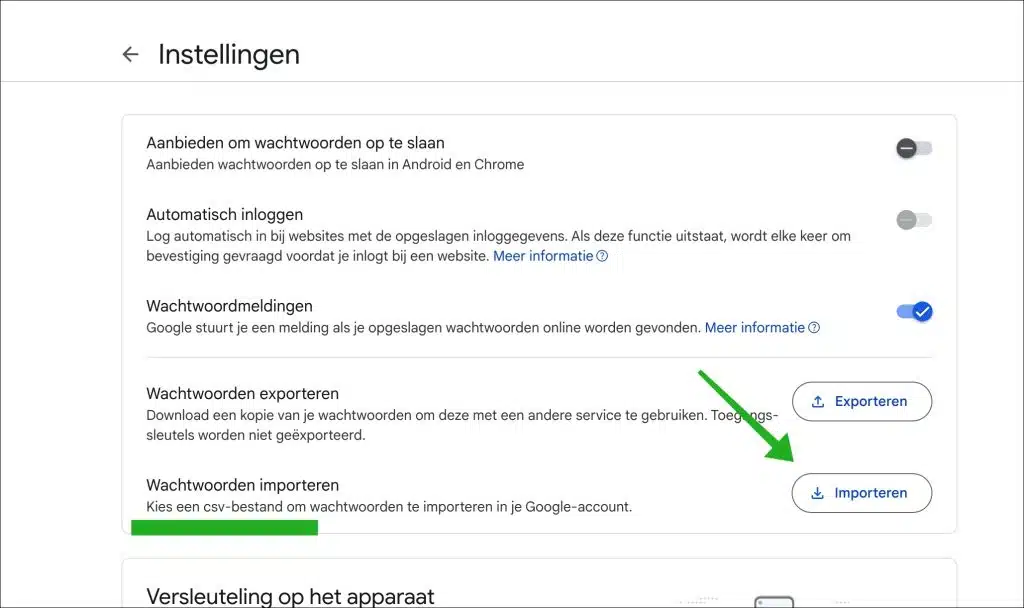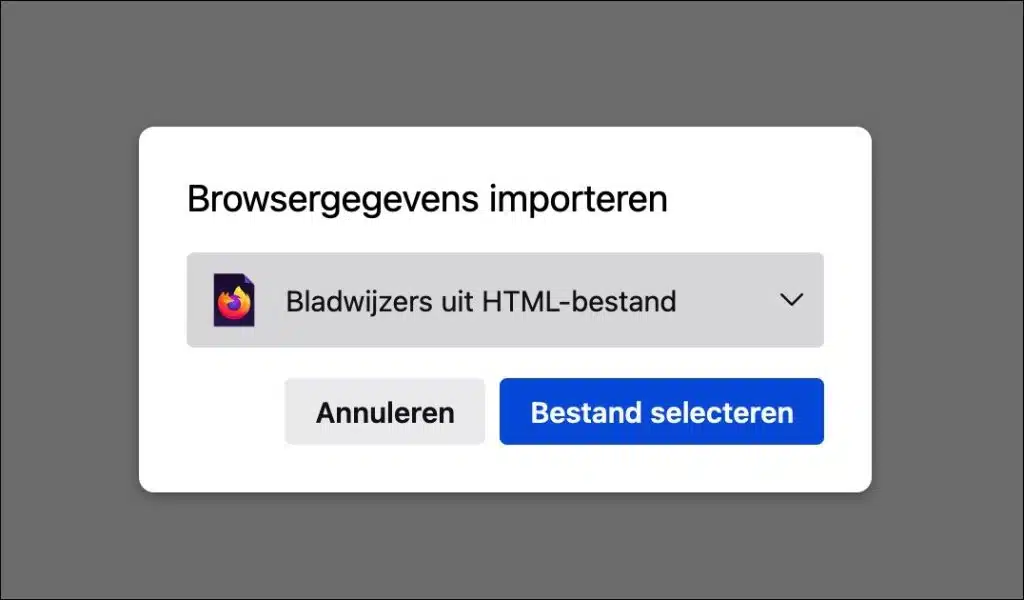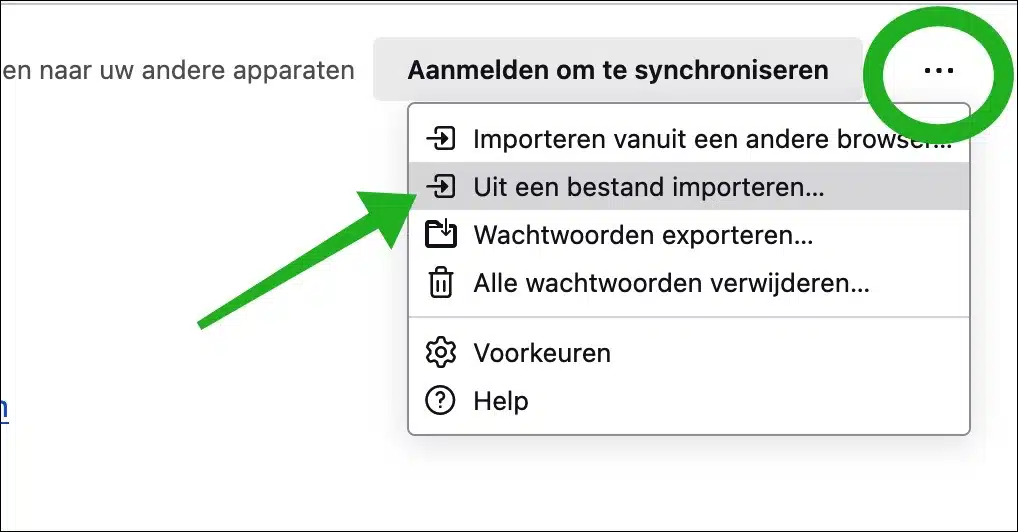Si está considerando cambiar de Safari a otro navegador web, como Google Chrome, Mozilla Firefox u otro navegador popular, existen algunos pasos importantes que puede seguir para mantener su experiencia de navegación fluida.
Una de las primeras acciones que probablemente querrás realizar es exportar tus marcadores y contraseñas guardadas desde Safari para que puedas llevar fácilmente tus sitios web favoritos y tus credenciales de inicio de sesión a tu nuevo navegador. En esta guía, te mostraré cómo exportar marcadores y contraseñas de Safari a un archivo HTML y CSV. Luego te mostraré cómo importar estos marcadores y contraseñas al navegador Google Chrome o Firefox.
Exportar marcadores y contraseñas de Safari
Exportar marcadores
Para comenzar, abra el navegador Safari. Vaya al menú Archivo en la barra de menú superior, elija Exportar y luego Marcadores.
Esto guarda sus marcadores como un archivo HTML, que es compatible con la mayoría de los navegadores.
Abra el nuevo navegador al que desea cambiar y busque la opción para importar marcadores. Por lo general, esto se puede encontrar en el menú "Marcadores" o "Favoritos". Seleccione el archivo HTML que exportó desde Safari para importar sus marcadores.
Exportar contraseñas
Para comenzar, abra el navegador Safari. Vaya al menú "Archivo" en la barra de menú superior, elija "Exportar" y luego "Contraseñas".
Primero recibirá un mensaje indicándole que está seguro de desea exportar las contraseñas. Sus contraseñas se almacenan sin cifrado y son visibles para cualquier persona con acceso al archivo exportado. Haga clic en 'Exportar contraseñas' si acepta este riesgo y desea exportar las contraseñas.
Esto guarda sus marcadores como un archivo CSV, que es compatible con la mayoría de los navegadores.
Safari está intentando exportar contraseñas desde su llavero de iCloud. Esto requiere la contraseña de su cuenta de usuario.
Ahora ha exportado con éxito sus contraseñas a la ubicación elegida. En esta ubicación encontrará un archivo CSV con todos los sitios web, nombres de usuario y contraseñas en texto sin formato.
Importar marcadores de Safari a Google Chrome
Para importar los marcadores exportados de Safari a Google Chrome, haga clic en el icono de menú en la parte superior derecha de Google Chrome. En el menú, haga clic en 'Marcadores y listas' y luego en 'Importar marcadores y configuraciones'. Seleccione 'Archivo de marcadores HTML' y elija el archivo HTML exportado que contiene los marcadores de Safari.
Importar contraseñas de Safari a Google Chrome
Para importar las contraseñas exportadas de Safari a Google Chrome, vaya a: https://passwords.google.com/options?ep=1. Haga clic en "Importar contraseñas" y seleccione el archivo CSV exportado que contiene las contraseñas de Safari.
Importar marcadores de Safari a Firefox
Para importar los marcadores exportados de Safari a Firefox, haga clic en el icono de menú en la parte superior derecha de Firefox. En el menú, haga clic en 'Configuración' y luego en la pestaña 'General'. Luego haga clic en 'Importar datos'. Seleccione "Marcadores del archivo HTML" y elija el archivo HTML exportado que contiene los marcadores de Safari haciendo clic en "Seleccionar archivo".
Importar contraseñas de Safari a Firefox
Para importar las contraseñas exportadas de Safari a Firefox, haga clic en el icono de menú en la parte superior derecha de Firefox. En el menú, haga clic en 'Contraseñas'. En la esquina superior derecha, haga clic en el botón "...", haga clic en 'Importar desde archivo' en el menú y elija el archivo CSV con contraseñas de Safari.
Espero haberte informado con esto. ¡Gracias por leer!